关于在中国大学MOOC(爱课程)平台的相关操作说明
慕课平台学生使用方法
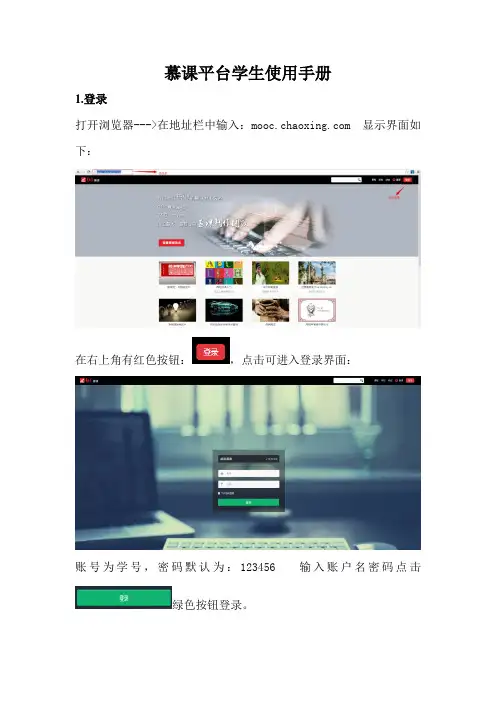
慕课平台学生使用手册
1.登录
打开浏览器--->在地址栏中输入: 显示界面如下:
在右上角有红色按钮:,点击可进入登录界面:
账号为学号,密码默认为:123456 输入账户名密码点击
绿色按钮登录。
2.主界面
登陆成功后可以看到如下界面。
将要学习的课程都会在这里显示,如果想学习其他的课程可以在
中输入关键词进行搜索,也可以点击“课程”查看所有课程。
3.开始学习
点击正在学习的课程,进入到课程学习界面。
可以点击想要学习的章节进行学习,注意:只有章节前没有图标的章节才可以学习。
4.资料、讨论、作业、考试
课程学习界面右上角有,可以点击进入相应模块,在“资料”模块可以查看老师提供的课程学习资料;在“讨论”模块中可以和老师、同学们探讨问题;老师通过“作业”模块布置没章节的作业,请注意及时查看;“考试”模块可以供老师进行测试。
(专业文档资料素材和资料部分来自网络,供参考。
可复制、编制,期待你的
好评与关注)。
爱课程网站使用过程
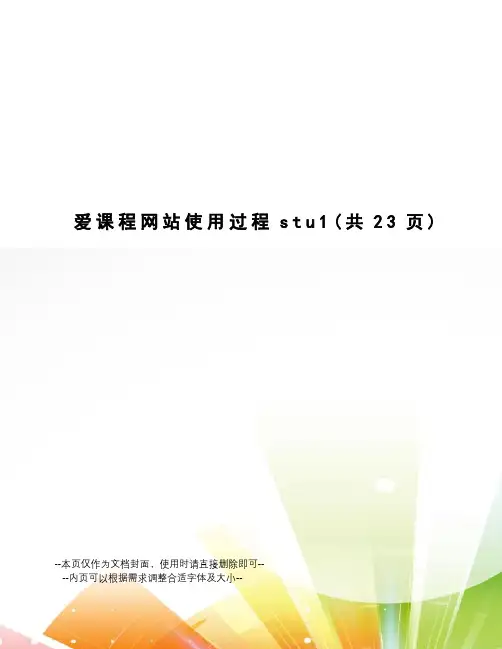
爱课程网站使用过程s t u1(共23页)--本页仅作为文档封面,使用时请直接删除即可----内页可以根据需求调整合适字体及大小--爱课程网站使用步骤指南华中科技大学电信学院汪小燕、龚军一、登陆爱课程网站的网址是:。
请使用360浏览器、谷歌或火狐浏览器浏览。
否则不能打开,并弹出以下界面。
下面将整个课程网站的使用流程以图文结合的形式介绍给大家。
图关于正确使用浏览器的提示使用浏览器的要求使用360浏览器、谷歌或火狐浏览器浏览打开爱课程网站。
输入。
出现以下界面。
图爱课程网站初始页面注册爱课网点击网页右上角的注册,开始注册。
(如果已注册并使用我们建议班级+姓名别名,可进入第二部分)。
注册需要一个有效的邮件地址。
以方便激活。
图爱课程网站注册页面需要说明的是“爱课程”网站给出的验证码有时难于辨认,如果弹出消息为验证码错误,请耐心多认证几次,或选择较为清晰的认证码输入。
激活注册账号注册成功后,会给你的邮箱发一个激活链接。
如下所示。
点击链接,完成余下的注册过程。
链接到激活页面后,需要你输入一个别名(请以班级号+姓名作为别名以便课程统计管理,如电信1101张三)。
主要是登陆后用于在学习社区显示头像名,该别名注册激活后不能更改,不能作为登陆名用。
登陆仍然需要使用邮箱登陆。
图爱课程网站注册激活方式在激活链接时仍然需要输入验证码,如果弹出消息为验证码错误,请耐心多认证几次,或选择较为清晰的认证码输入。
登陆不能用别名作为登陆名用。
登陆仍然需要使用邮箱地址登陆。
登陆成功后,会显示你的别名。
图爱课程网站登陆页面实名认证(非必须)登陆后,你可以进行实名认证。
如果不认证也不影响后面的使用。
图爱课程网站实名认证页面二、在爱课程网中学习《电子线路设计与测试》搜索《电子线路设计与测试》课程下面就可以进入爱课程网开始学习了。
点击“资源共享课”在搜索界面课程部分输入“电子线路设计与测试”;学校部分输入:“华中科技大学”。
如图所示,然后点击“搜索”。
中国大学MOOC学校云操作手册(学生版)
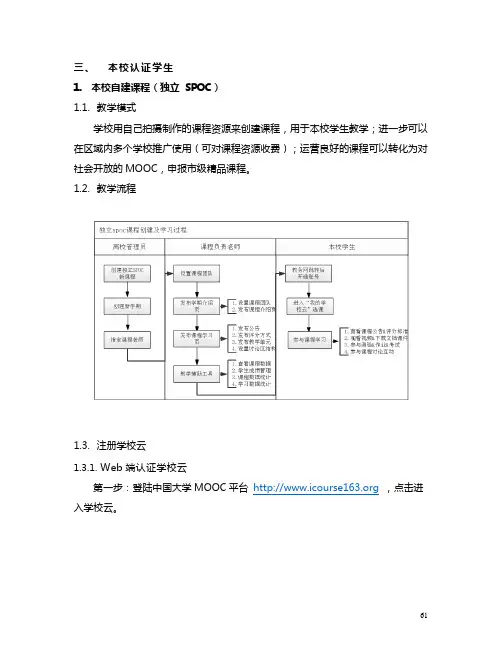
三、本校认证学生1.本校自建课程(独立SPOC)1.1.教学模式学校用自己拍摄制作的课程资源来创建课程,用于本校学生教学;进一步可以在区域内多个学校推广使用(可对课程资源收费);运营良好的课程可以转化为对社会开放的MOOC,申报市级精品课程。
1.2.教学流程1.3.注册学校云1.3.1.Web端认证学校云第一步:登陆中国大学MOOC平台,点击进入学校云。
第二步:进入学校云,点击学生认证。
注册中国大学MOOC账号或直接登录已有账号。
第三步:完成学生认证;输入学校和老师告知的学号。
输入姓名及认证码(认证码:老师告知的身份证后6位)。
第四步:完成学校云认证后,进入学校云选课学习。
1.3.2.移动端认证学校云在应用商店下载中国大学MOOC APP,登录/注册账号,进入我的学校,绑定学校云服务;1.4.课程学习登录中国大学MOOC,认证为本校学校云学生。
1.4.1.Web端选课学习选课——点击头像进入个人主页,点击右侧边栏“我的学校云”进入本校专属平台。
点击课程卡片进入课程介绍页选课,课程卡片右下角表示课程的时间进度。
如果本校还有开设MOOC课程,可以点击链接查看MOOC选课;另外,首页可以查看平台上所有的MOOC课程,均为免费开放课程。
学习——如课程设置了密码,输入老师告知的课程密码即可参加学习。
进入学习页面后,根据左边的导航栏可以查看公告,评分标准,课件,测验作业和考试。
点击课件进入课程内容学习页面,看过的视频和课件,标题前的圆圈会变绿色。
Web端,pdf课件可以直接下载,视频不支持下载。
对于课程的疑问和分析,可以进入讨论区在对应的模块发表主题参与讨论,也可以在右上角搜索栏搜索关键词查看他人的讨论。
对于误选的课程,可以将鼠标移至课程上方,点击右上角x进行退课。
目前课程有“正在进行”、“即将开始”、“已结束”和“全部”四种状态,点击可以筛选不同课程状态。
注意:如果同学不小心误删了课程,可以重新选课进入学习,之前的学习记录是不会删除的。
爱课程学生操作手册
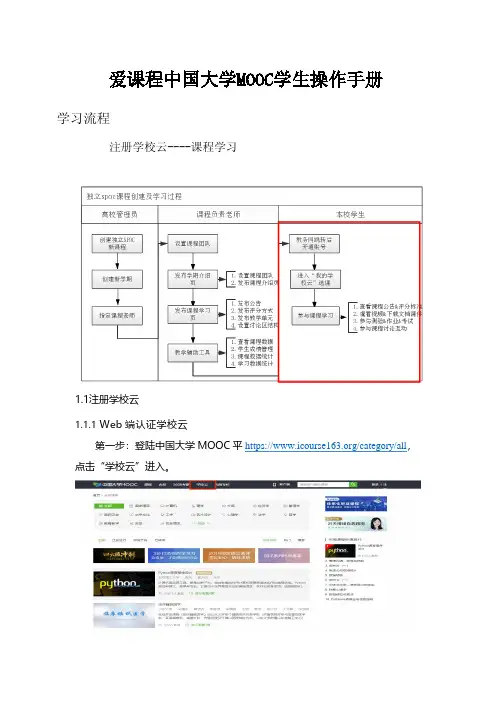
第一步:登陆中国大学MOOC 平https:///category/all ,点击“学校云”进入。
爱课程中国大学MOOC 学生操作手册注册学校云----课程学习学习流程1.1注册学校云1.1.1 Web 端认证学校云第二步:进入学校云,点击学生认证。
注册中国大学MOOC账号,或直接登录已有账号。
第三步:完成学生认证;输入学校和老师告知的学号。
输入姓名及认证码(认证码:老师告知的身份证后6位)。
第四步:完成学校云认证后,进入学校云选课学习。
在应用商店下载中国大学MOOC APP ,登录/注册账号,进入我的学校,绑定学校云服务;1.1.2.移动端认证学校云1.2.课程学习登录中国大学MOOC ,认证为本校学校云学生。
1.2.1.Web 端选课学习选课——点击头像左边“我的学校云”进入本校专属平台。
点击课程卡片进入课程介绍页选课,课程卡片课程名称下面表示课程的时间进度。
如果本校还有开设MOOC课程,可以点击链接查看MOOC选课;另外,首页可以查看平台上所有的MOOC课程,均为免费开放课程。
学习——如课程设置了密码,输入老师告知的课程密码即可参加学习。
进入学习页面后,根据左边的导航栏可以查看公告,评分标准,课件,测验作业和考试。
点击课件进入课程内容学习页面,看过的视频和课件,标题前的圆圈会变绿色。
Web端,pdf课件可以直接下载,视频不支持下载。
对于课程的疑问和分析,可以进入讨论区在对应的模块发表主题参与讨论,也可以在右上角搜索栏搜索关键词查看他人的讨论。
对于误选的课程,可以在我的课程中,将鼠标移至课程右上角,点击右上角:进行退课。
目前课程有“正在进行”、“即将开始”、“已结束”和“全部”四种状态,点击可以筛选不同课程状态。
注意:如果同学不小心误删了课程,可以重新选课进入学习,之前的学习记录是不会删除的。
点击页面下方“我的学习”可以进入个人学习页面,查看报名过的课程。
中国大学MOOC 有对应的移动端app 可供学习,下载APP 后登陆个人账号,在首页顶部导航栏可以搜索平台上的所有课程参与学习。
中国大学MOOC建设指南
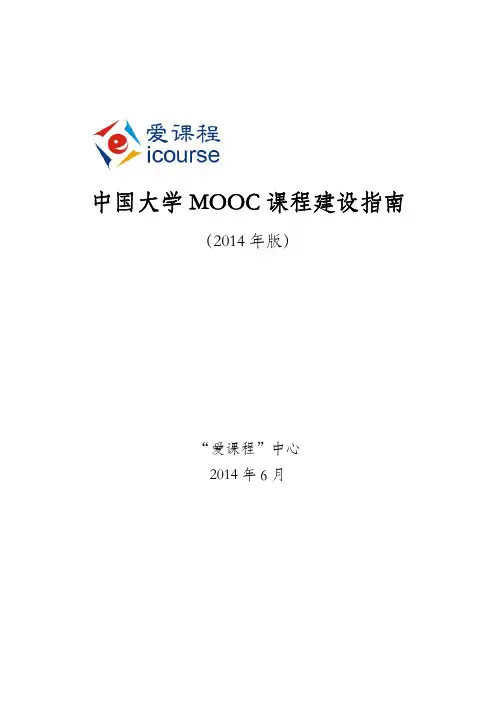
中国大学MOOC课程建设指南(2014年版)“爱课程”中心2014年6月目 录第一部分 规范与要求一、教学内容(一) 视频(教师的授课录像)1.技术要求2.拍摄要求3.字幕文件4.课间提问(二)教学资料(三)随堂测验(四)课堂讨论(五)单元测验及单元作业1.单元测验2.单元作业(六)考试二、课程结构(一)按周发布课程(二)按讲发布课程第二部分 中国大学MOOC平台操作指南一、开课前期准备(一)课程团队成员在“爱课程”网上注册、登录(二)设置课程团队二、发布课程介绍页三、首次发布课程学习页1.发布公告2.发布评分方式3.发布教学单元内容(详细操作请参考“页面帮助”)4.设置论坛结构四、课程日常更新与维护第一部分规范与要求一、教学内容教学内容包含:视频、教学资料(PPT教案、参考资料等)、随堂测验、课堂讨论、单元测验及单元作业、考试。
教学内容可以参考《MOOC课程内容设计表》进行设计和记录。
注意:应保证各类教学资源知识产权清晰、明确,不侵犯第三方权益。
各类资源的具体规范如下:(一) 视频(教师的授课录像)1.技术要求时长范围:5~25分钟(尽量控制在20分钟以内)。
视频采用H.264编码方式,分辨率不低于720p(1280×720,16:9)。
视频采用MP4格式,单个视频文件建议不超过200M,以免影响播放效果。
音频要求清晰,无交流声或其他杂音、噪音等缺陷。
如制作课程简介视频,建议长度控制在50~60秒。
2.拍摄要求画面中教师以中景和近景为主,要求人物和板书(或其他画面元素)同样清晰,不建议无教师形象的全程板书或PPT教案配音。
录像环境应光线充足、安静,教师衣着整洁,讲话清晰,板书清楚。
视频片头/片尾(可选):片头和片尾的总长要求控制在10秒以内。
一个教学单元内,如果有多个视频,建议仅在第一个视频加片头,在最后一个视频加片尾。
3.字幕文件如果为视频配字幕,字幕文件应单独制作并上传,不能与视频合并,且为UTF-8编码的SRT文件格式。
mooc课程网络学习使用说明书1(1)
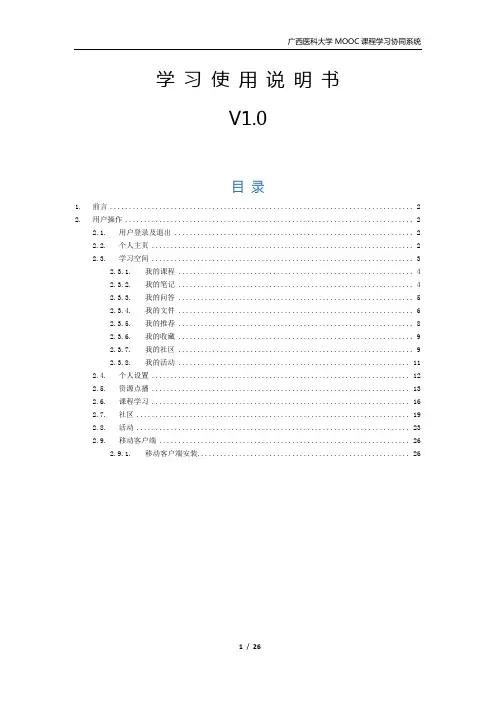
学习使用说明书V1.0目录1. 前言 (2)2. 用户操作 (2)2.1. 用户登录及退出 (2)2.2. 个人主页 (2)2.3. 学习空间 (3)2.3.1. 我的课程 (4)2.3.2. 我的笔记 (4)2.3.3. 我的问答 (5)2.3.4. 我的文件 (6)2.3.5. 我的推荐 (8)2.3.6. 我的收藏 (9)2.3.7. 我的社区 (9)2.3.8. 我的活动 (11)2.4. 个人设置 (12)2.5. 资源点播 (13)2.6. 课程学习 (16)2.7. 社区 (19)2.8. 活动 (23)2.9. 移动客户端 (26)2.9.1. 移动客户端安装 (26)1.前言课程网站地址::89/nts/index/courseIndex2.用户操作2.1.用户登录及退出未登录用户只能浏览系统内公开的资源、活动及社区中的相关资源,但是不能参加资源相关的评论、个人空间、活动和社区的参与。
在首页中点击登录按钮,在弹出登录页面中,填写用户账户和密码进行登录。
登录系统以后,点击用户账号的头像,可以进入个人主页、学习空间以及账号基本信息的修改和退出登陆操作。
2.2.个人主页个人主页包含用户的个人资料和该用户上传的资源。
2.3.学习空间学习空间是用户所有关于该用户参与的课程学习、活动及社区的集中管理和展现的模块,包括我的课程、我的笔记、我的问答、我的文件、我的推荐、我的收藏、我的社区以及我的活动等子模块2.3.1.我的课程该模块需要配合“课程”模块使用,包含该账号未完成的课程、已完成的课程和收藏的课程,未完成的课程用来记录正在学习还没有完成的课程,可以看到学习进度、多少学时等信息,点击继续学习可以继续学习未完成的课程。
已完成的课程用来记录已经完成学习的课程,已完成的课程可以点击重新学习进行再学习。
收藏的课程记录该账号收藏的课程,收藏课程是该用户感兴趣但是还没开始学习的课程,用户可以根据自己的时间安排进行收藏课程的学习。
爱课程学生操作手册
中国大学MOOC学校云学生使用手册目录一、学生认证 (1)1.1.Web端认证学校云 (1)1.2.移动端认证学校云 (4)二、课程学习 (5)2.1Web端选课学习 (5)2.2移动端选课学习 (8)一、学生认证1.1.Web端认证学校云第一步:登陆中国大学MOOC平台,点击进入学校云。
第二步:进入学校云,点击学生认证。
注册中国大学MOOC账号或直接登录已有账号。
第三步:完成学生认证;输入学校和老师告知的学号。
输入姓名及认证码(认证码:111111)。
第四步:完成学校云认证后,进入学校云选课学习。
1.2.移动端认证学校云在应用商店下载中国大学MOOC APP,登录/注册账号,进入我的学校,绑定学校云服务;二、课程学习登录中国大学MOOC,认证为本校学校云学生。
2.1Web端选课学习选课——点击头像进入个人主页,点击右侧边栏“我的学校云”进入本校专属平台。
点击课程卡片进入课程介绍页选课,课程卡片右下角表示课程的时间进度。
学习——如课程设置了密码,输入老师告知的课程密码即可参加学习。
进入学习页面后,根据左边的导航栏可以查看公告,评分标准,课件,测验作业和考试。
点击课件进入课程内容学习页面,看过的视频和课件,标题前的圆圈会变绿色。
Web端,pdf课件可以直接下载,视频不支持下载。
对于课程的疑问和分析,可以进入讨论区在对应的模块发表主题参与讨论,也可以在右上角搜索栏搜索关键词查看他人的讨论。
对于误选的课程,可以将鼠标移至课程上方,点击右上角x进行退课。
目前课程有“正在进行”、“即将开始”、“已结束”和“全部”四种状态,点击可以筛选不同课程状态。
注意:如果同学不小心误删了课程,可以重新选课进入学习,之前的学习记录是不会删除的。
2.2移动端选课学习中国大学MOOC有对应的移动端app可供学习,下载APP后登陆个人账号,在首页顶部导航栏可以搜索平台上的所有课程参与学习。
点击页面下方“我的学习”可以进入个人学习页面,查看报名过的课程。
学生手机学习指南
“中国大学MOOC”学生手机端操作指南
1、下载:
打开商店“App Store" ,搜索并下载“中国大学mooc”
2、注册登录:(登录方式及账号要牢记!!!)
依次点“账号”→“登录|注册”→“微信”登录(也可以选择其他登录方式)
3、学生认证(必须完成此步骤!!!否则将以校外身份学习,没有成绩!!!):
① 从首页中,依次点“账号”→“设置”→“学校云服务”
② 填入学生信息,点“完成认证”(认证码为:123456)
4、选课:
① 从首页中,依次点“账号”→“我的学校云”→“学校专有课程”
② 选择并点击进入对应课程
5、学习:
① 点击“立即参加”,(如提示“输入专有课程密码”,老师会提供)
② 点击每个章节内的“视频”课程,根据顺序进行学习
6、单元测验:
每章视频学习完,点击“课件”选项卡中每章最后的“测验”,或者“考核”选项卡中的“进入测验”,准备好后,点击“开始测验”
7、期末考试:
在全部视频课学习完,期末考试开放时,点击课程最后的“期末考试”或者“考核”选项卡中的“进入考试”,准备好后,点击“开始考试”。
中国大学MOOC平台学生注册与选课操作指引SPOC
中国大学MOOC平台学生注册与选课操作指南(SPOC)1. 登录与身份认证
登录爱课程(),点击“学校云”,找到自己的学校并点击进入
点击“学生入口”——点击“学生认证”
平台支持多种账号登录方式,可以选择注册账户登录或者直接使用第三方账号登录。
注意:
1.如果没有注册账号,建议使用第三方账号登录方式。
2.务必记住本次进入的方式,身份认证后,只能以该方式登录学习本校的专属课程。
登录后,进行身份认证:
附:认证后,学生进入本校的“在线课程中心”还可在MOOC平台任意界面右上角,点击“个人中心”,从页面上的“我的学校云”进入
2. 选课与学习
2.1 选课
认证后,即可看到本校的专属课程,点击课程进行选课:
点击要学习的课程,“报名参加”该课程的学习(如果课程设置了选课密码,则需要从团队获得课程密码后选课)
附:进入已选修的课程,除了上述办法,还可通过点击右上角“个人中心”进入
2.2课程学习
根据授课教师的“评价标准”完成SPOC课程的内容。
包括但不限于“课件”等课程内容的学习,“测验与作业”、“考试”和“讨论”等的完成。
3. 手机学习(客户端应用,请先在电脑上完成注册与认证)
请参照前面的步骤先完成注册和身份认证
3.1扫描下载官方app
3.2 选课与学习
1)首次登录:打开APP——“我的学习”——“登录”
2)身份认证及选课(已经身份认证的同学点击“学校云服务”可直接进入“学校专有课程”)进入学校云服务——在校学生认证——认证——“学校专有课程”选课。
中国大学MOOC学校云操作手册(教师版)
二、课程负责老师1.本校自建课程(独立SPOC)1.1.教学模式学校用自己拍摄制作的课程资源来创建课程,用于本校学生教学;进一步可以在区域内多个学校推广使用(可对课程资源收费);运营良好的课程可以转化为对社会开放的MOOC,申报市级精品课程。
1.2.教学流程1.3.录入课程内容登录课程负责人帐号后,点击页面右上角头像,选择“课程管理后台”可以进入课程管理页面,查看自己负责的相关课程,点击“发布内容”进入课程发布后台。
(注意:高校管理员/课程负责人,在中国大学MOOC完成注册后,提供昵称/邮箱/学校名称/角色给中国大学MOOC运营人员完成身份赋权。
)发布课程分为两个大板块,即发布“课程学期介绍页”及“课程学习页”;1.3.1.发布学期介绍页发布SPOC课程学期介绍页分为“设置课程团队”和“发布课程介绍页”两步。
1.3.1.1.设置课程团队课程团队中可以设置课程负责人,讲师,助教三种角色。
“课程负责人”是必填项,其官方主页如果未创建,课程介绍页将无法发布。
讲师和助教视课程实际需求设置,可以有多个讲师协同任教。
点击“添加讲师”,输入老师名字(该老师需已赋权为本校老师权限),选中跳出来的相关账号信息。
点击“添加助教”,助教可以是老师也可以是学生,只需输入助教在平台上注册的邮箱账号即可(无需提前赋权)。
注意:老师官方主页的发布需要由老师账号本身发布,课程负责人没有发布其他授课老师官方主页的权限;高校管理员有修改和发布其他授课老师主页的权限;请尽量将个人介绍写全些,可以写明研究方向,研究成果,论文链接等,方便用户积累对老师的熟悉度。
课程负责人有权限“添加讲师”及“添加助教”;讲师只有“添加助教”的权限。
新添加的讲师和助教可以点击头像右上方的叉叉删除。
1.3.1.2.发布课程介绍页点击“发布课程介绍页”可以进入发布页面,填写课程基本信息,教学安排及课程课程介绍等内容。
课程介绍页中可以选择设置密码,设置后请将密码告知您的学生。
- 1、下载文档前请自行甄别文档内容的完整性,平台不提供额外的编辑、内容补充、找答案等附加服务。
- 2、"仅部分预览"的文档,不可在线预览部分如存在完整性等问题,可反馈申请退款(可完整预览的文档不适用该条件!)。
- 3、如文档侵犯您的权益,请联系客服反馈,我们会尽快为您处理(人工客服工作时间:9:00-18:30)。
关于在中国大学MOOC(爱课程)平台的相关操作说明
一、教师操作流程
1.教师申请MOOC平台账号,设置完善个人信息资料,通过教
务处认证为运城学院教师身份。
2.通过系里填报平台选课资源情况,由教务处将课程添加到
运城学院云平台上,同时设定开课时间,课程负责人。
如果选同一门课程的教师,由课程负责人添加为课程团队教师。
(必须事先认定为运城学院教师身份)
3.课程负责人与团队教师完善课程相关信息,发布课程,通
知学生按照操作进行选课学习。
二、学生操作流程
1.学生登陆“中国大学MOOC”网站,点击学校云—学生认证
--选择运城学院—输入学号、姓名、身份证后六位(统一为:111111),完成本校学生身份认证。
2.登陆中国大学MOOC网站,下载“中国大学MOOC”APP,输
入学校、学号、姓名、认证码或身份证后六位(统一为:111111),完成移动端学生身份认证。
3.认证后的学生通过学校云,根据系里要求的学习任务(课
表)选择课程,输入课程的验证码(任课教师教师提前会给)加入课程学习。
(PC端或移动端学习)
三、教师和学生具体操作操作指南,可在教务处网站-常用
下载里进行下载。
附件1:学校云-课程负责人操作手册
附件2:学校云-学生操作指南
附件3:学校云-学生使用手册
教务处
2020年2月15日。
